[삼]
Gmail받은 편지함을 깨끗하게 지우고 싶습니까? Gmail의 벌크 삭제 옵션을 사용하면 할 수 있습니다 삭제 몇 번의 클릭만으로 Gmail 계정의 모든 이메일을 한 번에 한 번에 이메일로 보냅니다. 이것은 Gmail 웹 사이트에서 작동하며 어떻게 수행하는 방법을 보여 드리겠습니다.
iPhone, iPad 또는 Android Phone에서 Gmail 앱을 사용하는 경우 장치에서 한 번에 모든 이메일을 삭제할 수 없습니다. 즉, Gmail 사이트에 의존해야합니다. 받은 편지함을 제거하십시오 ...에
또한 모든 이메일을 삭제하면 Gmail 계정이 삭제되지 않습니다. 기존 전자 메일을 모두 삭제 한 후에도 여전히 전자 메일을 보내고받을 수 있습니다.
관련된: 이메일을 보관하는 대신 이메일을 삭제 해야하는 이유는 무엇입니까?
한 번에 모든 Gmail 이메일을 삭제하는 방법
Gmail 이메일을 제거하기 시작하려면 먼저 Windows, Mac, Linux 또는 ChromeBook 컴퓨터에서 웹 브라우저를 열고 Gmail. 대지. 사이트의 Gmail 계정에 로그인하십시오.
팁: 이메일에 완전히 액세스 할 수 없도록 확실하지 않은 경우 고려하십시오. 귀하의 이메일 아카이브 다운로드 ...에
Gmail이로드되면 왼쪽의 사이드 바에서 "모든 메일"을 클릭하십시오. 이 옵션이 표시되지 않으면 "More"를 클릭하여 옵션을 표시하십시오.
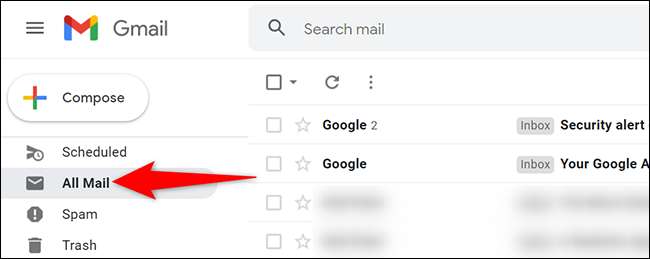
오른쪽 창에서 모든 Gmail 이메일을 포함하여 모든 Gmail 이메일이 표시됩니다. 귀하의 보관 된 이메일 ...에 이 이메일을 삭제하려면 먼저해야합니다. 이 모든 이메일을 선택하십시오 ...에 Gmail 인터페이스 상단의 "선택"옵션 (사각형 아이콘)을 클릭하여 수행하십시오.
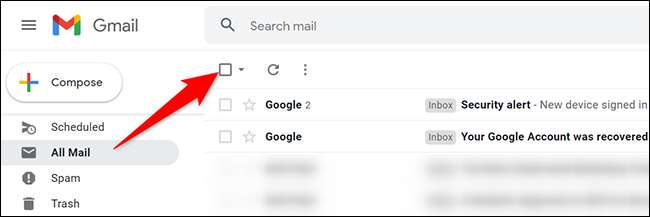
Gmail은 현재 페이지에 표시된 모든 전자 메일을 선택합니다. 이 페이지에없는 이메일을 선택하려면 전자 메일 목록의 맨 위에 "모든 메일의 X 대화 선택"을 클릭합니다. 여기서 "X"는 "모든 메일"폴더의 전자 메일 수입니다.
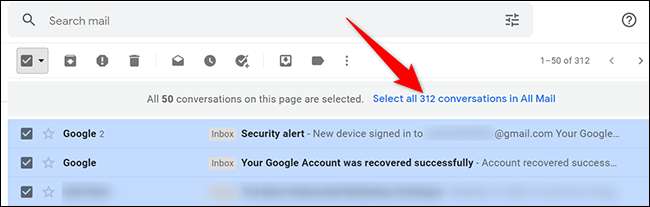
이제 모든 이메일이 선택됩니다. Gmail 인터페이스 상단에서 "삭제"옵션 (휴지통 아이콘)을 클릭하십시오.
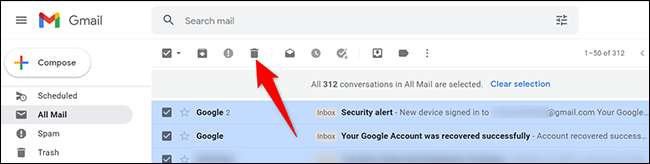
"대량 조치 확인"상자가 표시됩니다. 여기서 "확인"을 클릭하십시오.
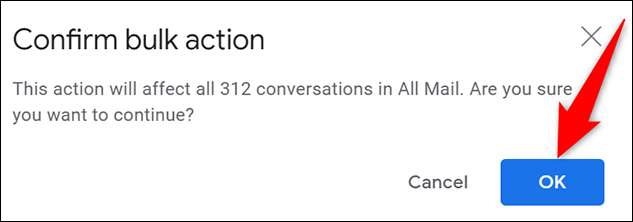
Gmail은 휴지통 폴더로 이메일을 삭제하고 이동시키기 시작합니다. 이메일을 잘 제거하려면 다음을 수행해야합니다. 쓰레기통을 비워 ...에 그렇게하려면 Gmail의 왼쪽 사이드 바에서 "쓰레기"폴더를 클릭하십시오.
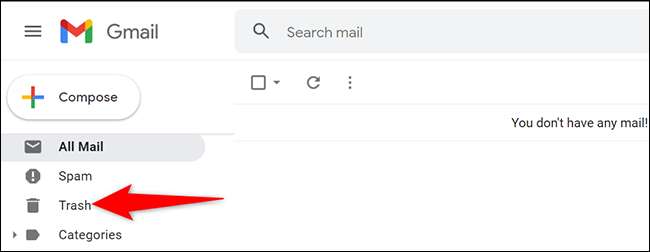
오른쪽에있는 창에서 "지금 쓰레기를 비우십시오"를 클릭하십시오.
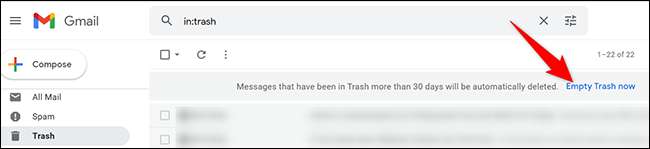
"메시지 삭제 확인"상자에서 "확인"을 클릭하십시오.
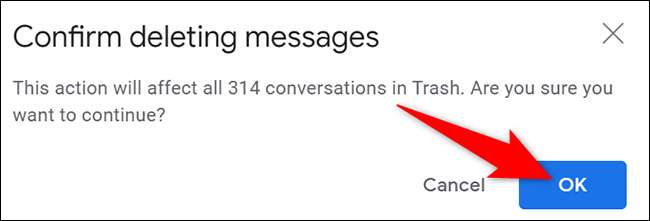
그리고 "스팸"폴더에있는 모든 이메일을 제외한 모든 이메일이 이제 삭제됩니다.
Gmail의 왼쪽 사이드 바에서 스팸 전자 메일을 지우려면 "스팸"을 클릭하십시오. 그런 다음 오른쪽 창에서 "모든 스팸 메시지 삭제"를 클릭하십시오.
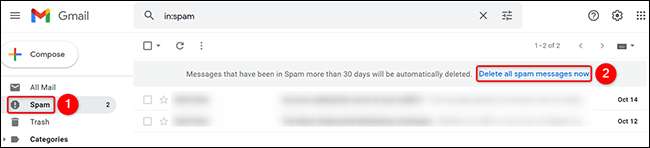
그리고 당신은 모두 집합됩니다.
당신이 찾고있는 경우를 대비하여 Gmail 계정을 삭제하십시오 , Google 계정을 삭제하지 않고도 할 수있는 방법이 있습니다.
관련된: Google 계정을 삭제하지 않고 Gmail 계정을 삭제하는 방법







